Οι άδειες χρήσης των Windows 10 είναι premium κλειδιά άδειας χρήσης που χρησιμεύουν ως 25ψήφιο μοναδικό αναγνωριστικό για τα Windows 10 που είναι εγκατεστημένα στον υπολογιστή σας. Αυτά τα πλήκτρα μπορούν να χρησιμοποιηθούν μόνο ένα κάθε φορά, πράγμα που σημαίνει ότι δεν μπορείτε να χρησιμοποιήσετε το ίδιο κλειδί σε δύο συσκευές, εκτός εάν παραλείψετε το κλειδί από την προηγούμενη συσκευή. Σε αυτό το σεμινάριο, θα δείξουμε πώς να αφαιρέσουμε εντελώς το κλειδί από τη συσκευή σας.
Πώς να μεταφέρετε την άδεια χρήσης των Windows 10 σε άλλη συσκευή
Αυτή είναι μια πολύ απλή διαδικασία για την πλήρη κατάργηση τυχόν ίχνων του κλειδιού άδειας χρήσης των Windows 10 από το σύστημά σας.
1. Απλώς πατήστε το Πλήκτρο Windows + S. Πληκτρολογήστε "cmdΣτο πλαίσιο αναζήτησης.
2. Στη συνέχεια, κάντε δεξί κλικ στο "Γραμμή εντολών"Και κάντε κλικ στο"Εκτέλεση ως διαχειριστής“.

3. Μόλις εμφανιστεί το τερματικό στην οθόνη σας, Επικόλληση αυτός ο κωδικός εκεί και πατήστε Εισαγω.
slmgr.vbs / upk
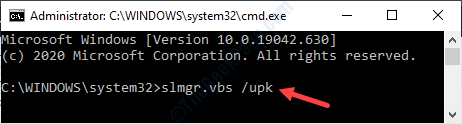
Αυτό θα απεγκαταστήσει το κλειδί άδειας χρήσης από τον υπολογιστή σας.
4. Ενδέχεται να έχετε απεγκαταστήσει το κλειδί. Ωστόσο, εξακολουθούν να υπάρχουν μερικά ίχνη του κλειδιού που απομένουν στο μητρώο του συστήματός σας.
Για να διαγράψετε τυχόν ίχνη του κλειδιού από το μητρώο, γράψτε ή αντιγράψτε-επικολλήστε αυτόν τον κώδικα στην οθόνη CMD και πατήστε Εισαγω.
slmgr.vbs / cpky
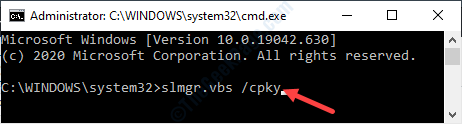
Μόλις πατήσετε το πλήκτρο Enter, θα δείτε αυτό το μήνυμα "Το μητρώο φόρμας κλειδιού προϊόντος διαγράφηκε με επιτυχία.‘
Με αυτόν τον τρόπο απεγκαταστήσατε το κλειδί από τον υπολογιστή σας. Τώρα μπορείτε να χρησιμοποιήσετε αυτό το 25ψήφιο κλειδί σε άλλο μηχάνημα της επιλογής σας.
Πώς να χρησιμοποιήσετε το κλειδί άδειας χρήσης σε άλλο μηχάνημα
Υπάρχουν δύο εύκολοι τρόποι ενεργοποίησης του κλειδιού άδειας.
Μέθοδος 1 -
1. Μόλις συνδεθείτε στο σύστημά σας, ανοίξτε το παράθυρο Ρυθμίσεις.
2. Στη συνέχεια, κάντε κλικ στο "Ενημέρωση και ασφάλεια" Ρυθμίσεις.

3. Στην αριστερή πλευρά, κάντε κλικ στο "Δραστηριοποίηση“.
4. Στη συνέχεια, στη δεξιά πλευρά, αναζητήστε "Ενημέρωση κλειδιού προϊόντος". Απλώς κάντε κλικ στο "Αλλαγή κλειδιού προϊόντος“.
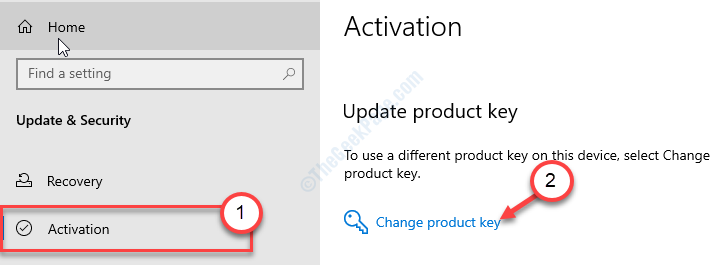
5. Τώρα, απλώς εισαγάγετε το 25ψήφιο πλήκτρο στον πίνακα.
6. Κάντε κλικ στο "Επόμενο“.
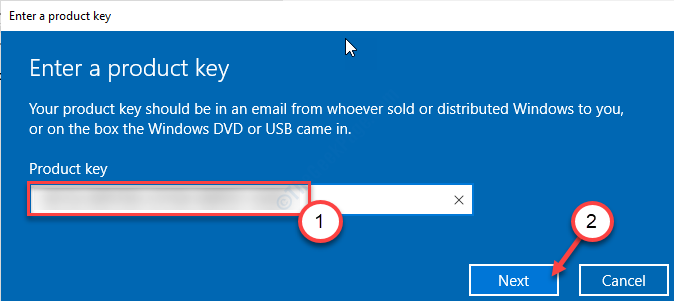
Ακολουθήστε τις οδηγίες και τα Windows σας δεν θα ενεργοποιηθούν καθόλου.
Μέθοδος 2 -
Εάν η κανονική μέθοδος προμηθεύσει οποιοδήποτε μήνυμα σφάλματος, μπορείτε να χρησιμοποιήσετε το CMD για να κάνετε το ίδιο για εσάς.
1. Απλώς πατήστε το Πλήκτρο Windows + S. Γράψτε «cmdΣτο πλαίσιο αναζήτησης.
2. Μετά από αυτό, κάντε δεξί κλικ στο "Γραμμή εντολών"Και κάντε κλικ στο"Εκτέλεση ως διαχειριστής“.

3. Μόλις εμφανιστεί το τερματικό στην οθόνη σας, αντιγράψτε και επικολλήστε αυτόν τον κωδικό και πατήστε Εισαγω.
slmgr / ipk 25ψήφιο αναγνωριστικό άδειας
Αντικαταστήστε το "Αναγνωριστικό άδειας 25 ψηφίων" με το κλειδί άδειας χρήσης. Παράδειγμα- Εάν το αναγνωριστικό της άδειας είναι - «VK7JG-NPHTM-C97JM-9MPGT-3V66T», τότε ο κωδικός θα είναι
slmgr / ipk VK7JG-NPHTM-C97JM-9MPGT-3V66T

Θα δείτε ότι, εμφανίστηκε το μήνυμα «Εγκατεστημένο κλειδί προϊόντος….».
4. Για να επαληθεύσετε τον κωδικό, πληκτρολογήστε αυτόν τον κωδικό στο τερματικό και πατήστε το Εισαγω κλειδί.
slmgr / dlv
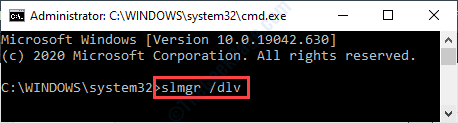
Περιμένετε λίγα δευτερόλεπτα.
Θα εμφανιστεί το παράθυρο Windows Script Host. Ελέγξτε την «Κατάσταση άδειας». Θα έπρεπε να είναι 'Αδειούχος«Που σημαίνει ότι τα Windows 10 διαθέτουν άδεια χρήσης.
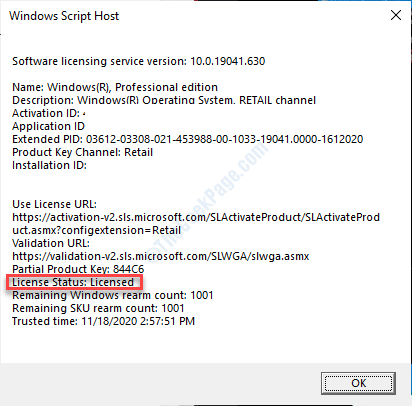
Αυτό είναι! Με αυτόν τον τρόπο μεταφέρετε εύκολα το κλειδί άδειας από το ένα μηχάνημα στο άλλο.


